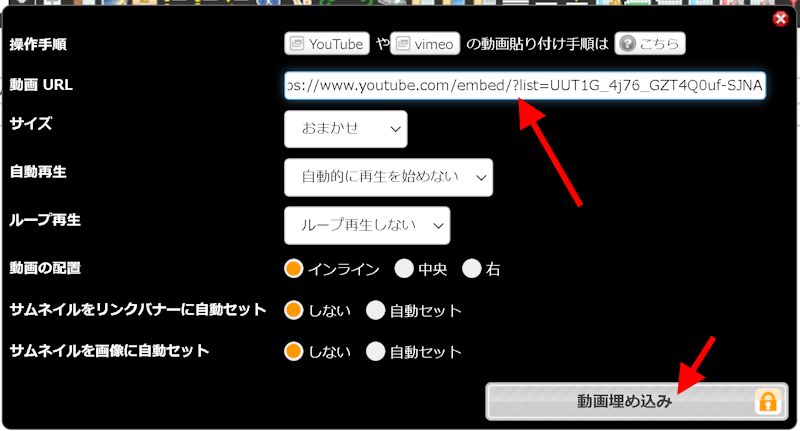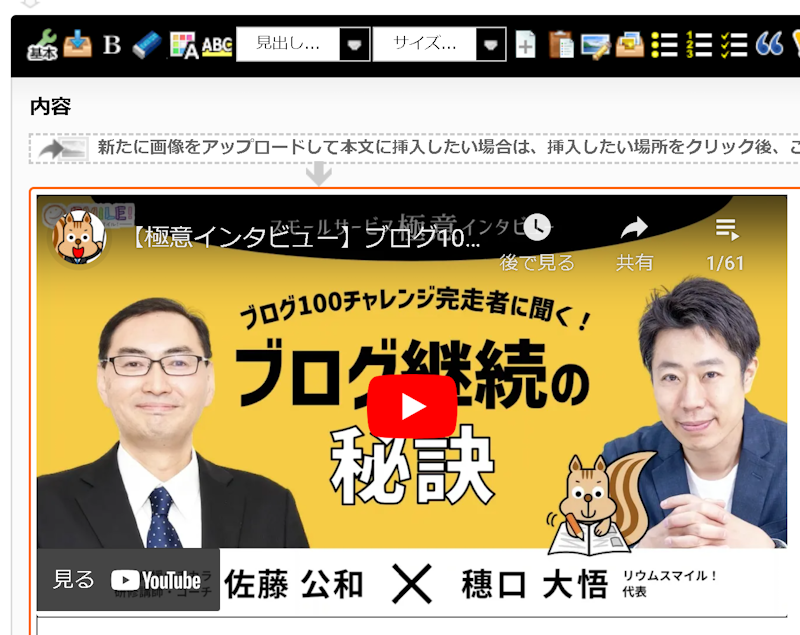営業時間:平日 9:00〜18:00(土日祝休)
- ホーム
- マニュアル
- 外部サービス連携
- 外部サービスとの連携
- YouTube
- ホームページにYouTubeチャンネルの最新動画を常に表示するように埋め込む方法
関連エントリー
-
 Twitterウィジェットをホームページに表示する
Tweets by muris_r Twitterウィジェットとは、Twitter上で呟いた言葉がリ
Twitterウィジェットをホームページに表示する
Tweets by muris_r Twitterウィジェットとは、Twitter上で呟いた言葉がリ
-
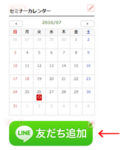 ホームページに「LINE公式」の友だち追加ボタンを表示する
LINE公式は、ビジネス利用可能なLINEのサービスです。リウムスマイル!で作成したホームページに、
ホームページに「LINE公式」の友だち追加ボタンを表示する
LINE公式は、ビジネス利用可能なLINEのサービスです。リウムスマイル!で作成したホームページに、
-
 Youtube・vimeoの動画をホームページに掲載する
リウムスマイル!では、「vimeo」や「YouTube」などの動画配信サービスにアップロードした動画
Youtube・vimeoの動画をホームページに掲載する
リウムスマイル!では、「vimeo」や「YouTube」などの動画配信サービスにアップロードした動画
-
 Zoomとホームページを連携する
Zoomは、パソコンやスマートフォンを使って、セミナーやミーティングをオンラインで開催することができ
Zoomとホームページを連携する
Zoomは、パソコンやスマートフォンを使って、セミナーやミーティングをオンラインで開催することができ
-
 Googleカレンダーと連携する(β版)
Googleカレンダーとリウムスマイル!を連携することで、リウムスマイル!に入った予約情報をGoog
Googleカレンダーと連携する(β版)
Googleカレンダーとリウムスマイル!を連携することで、リウムスマイル!に入った予約情報をGoog
-
 WordPressの投稿記事をリウムスマイル!にインポートする方法
WordPress(ワードプレス)サイト内の投稿記事、リウムスマイル!内へインポートする方法について
WordPressの投稿記事をリウムスマイル!にインポートする方法
WordPress(ワードプレス)サイト内の投稿記事、リウムスマイル!内へインポートする方法について